迅雷设置下载完自动关机的各种步骤-方法-技巧-经验(配图)
迅雷7几种进入配置中心的方法
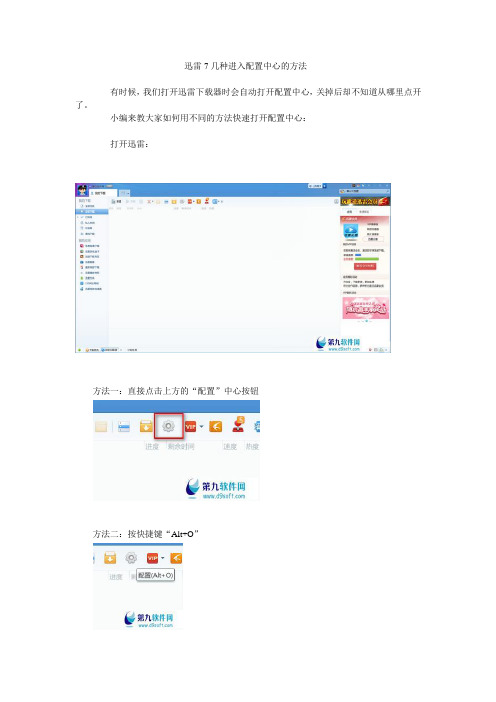
迅雷7几种进入配置中心的方法
有时候,我们打开迅雷下载器时会自动打开配置中心,关掉后却不知道从哪里点开了。
小编来教大家如何用不同的方法快速打开配置中心:
打开迅雷:
方法一:直接点击上方的“配置”中心按钮
方法二:按快捷键“Alt+O”
方法三:点开右上角倒三角箭头,在弹出的菜单中点击“配置中心”
方法四:鼠标右键点击顶端的空白处,在弹出的菜单中点击“配置中心”
两外附三个快速进入“下载配置中心”的方法:
方法1:鼠标右键点击顶端的空白处,在弹出的菜单中点击“工具—下载配置中心”
方法2:点击右上方的菜单—工具—下载配置中心
方法3:点开右上方的倒三角,在弹出的菜单中点击工具—下载配置中心。
迅雷软件使用技巧大全及攻略
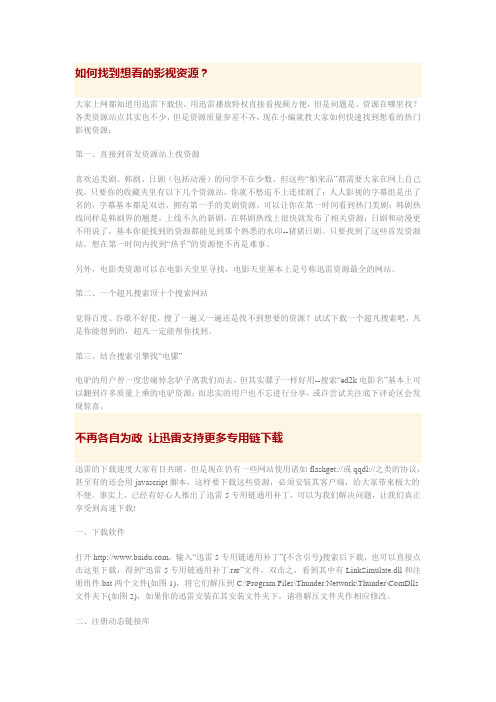
如何找到想看的影视资源?大家上网都知道用迅雷下载快,用迅雷播放特权直接看视频方便,但是问题是,资源在哪里找?各类资源站点其实也不少,但是资源质量参差不齐,现在小编就教大家如何快速找到想看的热门影视资源:第一、直接到首发资源站上找资源喜欢追美剧、韩剧、日剧(包括动漫)的同学不在少数,但这些“舶来品”都需要大家在网上自己找,只要你的收藏夹里有以下几个资源站,你就不愁追不上连续剧了:人人影视的字幕组是出了名的,字幕基本都是双语,拥有第一手的美剧资源,可以让你在第一时间看到热门美剧;韩剧热线同样是韩剧界的翘楚,上线不久的新剧,在韩剧热线上很快就发布了相关资源;日剧和动漫更不用说了,基本你能找到的资源都能见到那个熟悉的水印--猪猪日剧。
只要找到了这些首发资源站,想在第一时间内找到“热乎”的资源便不再是难事。
另外,电影类资源可以在电影天堂里寻找,电影天堂基本上是号称迅雷资源最全的网站。
第二、一个超凡搜索顶十个搜索网站觉得百度、谷歌不好使,搜了一遍又一遍还是找不到想要的资源?试试下载一个超凡搜索吧,凡是你能想到的,超凡一定能帮你找到。
第三、结合搜索引擎找“电骡”电驴的用户曾一度悲痛悼念驴子离我们而去,但其实骡子一样好用--搜索“ed2k电影名”基本上可以翻到许多质量上乘的电驴资源;而忠实的用户也不忘进行分享,或许尝试关注底下评论区会发现惊喜。
不再各自为政让迅雷支持更多专用链下载迅雷的下载速度大家有目共睹,但是现在仍有一些网站使用诸如flashget://或qqdl://之类的协议,甚至有的还会用javascript脚本,这样要下载这些资源,必须安装其客户端,给大家带来极大的不便。
事实上,已经有好心人推出了迅雷5专用链通用补丁,可以为我们解决问题,让我们真正享受到高速下载!一、下载软件打开,输入“迅雷5专用链通用补丁”(不含引号)搜索后下载,也可以直接点击这里下载,得到“迅雷5专用链通用补丁.rar”文件,双击之,看到其中有LinkSimulate.dll和注册组件.bat两个文件(如图1),将它们解压到C:\Program Files\Thunder Network\Thunder\ComDlls 文件夹下(如图2),如果你的迅雷安装在其安装文件夹下,请将解压文件夹作相应修改。
电脑运行自动关机命令
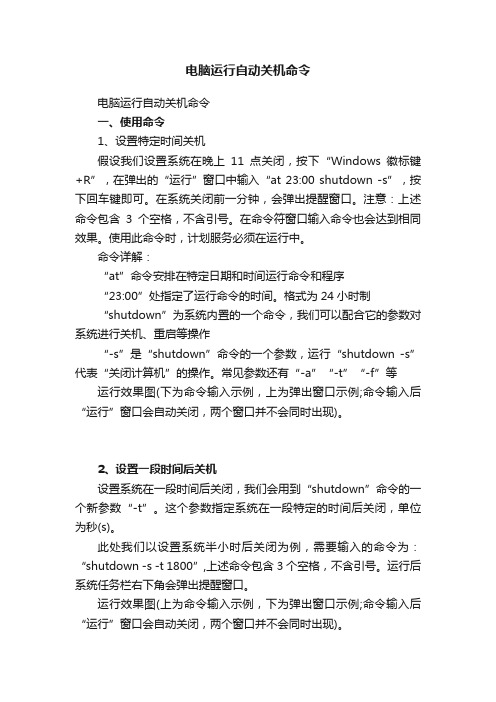
电脑运行自动关机命令电脑运行自动关机命令一、使用命令1、设置特定时间关机假设我们设置系统在晚上11点关闭,按下“Windows徽标键+R”,在弹出的“运行”窗口中输入“at 23:00 shutdown -s”,按下回车键即可。
在系统关闭前一分钟,会弹出提醒窗口。
注意:上述命令包含3个空格,不含引号。
在命令符窗口输入命令也会达到相同效果。
使用此命令时,计划服务必须在运行中。
命令详解:“at”命令安排在特定日期和时间运行命令和程序“23:00”处指定了运行命令的时间。
格式为24小时制“shutdown”为系统内置的一个命令,我们可以配合它的参数对系统进行关机、重启等操作“-s”是“shutdown”命令的一个参数,运行“shutdown -s”代表“关闭计算机”的操作。
常见参数还有“-a”“-t”“-f”等运行效果图(下为命令输入示例,上为弹出窗口示例;命令输入后“运行”窗口会自动关闭,两个窗口并不会同时出现)。
2、设置一段时间后关机设置系统在一段时间后关闭,我们会用到“shutdown”命令的一个新参数“-t”。
这个参数指定系统在一段特定的时间后关闭,单位为秒(s)。
此处我们以设置系统半小时后关闭为例,需要输入的命令为:“shutdown -s -t 1800”,上述命令包含3个空格,不含引号。
运行后系统任务栏右下角会弹出提醒窗口。
运行效果图(上为命令输入示例,下为弹出窗口示例;命令输入后“运行”窗口会自动关闭,两个窗口并不会同时出现)。
这两个操作均会分别生成一个计划任务,我们用软媒优化大师可以查看,具体在“启动项”标签页的“计划任务”中。
例如我们运行了一次设置特定时间关机的.命令,在“软件名称”栏中,会增加一个显示为“At1 Windows关闭和注释工具”的项目。
例如我们运行了一次设置特定时间关机的命令,在软媒优化大师“启动项”标签页的“计划任务”中,“软件名称”栏,会增加一个显示为“At1 Windows关闭和注释工具”的项目,我们可以按需求,在“操作”栏进行关闭和删除等操作。
电脑如何设置自动关机
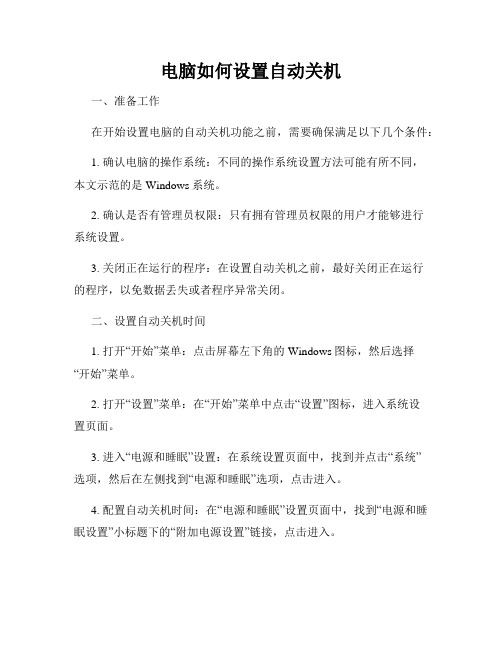
电脑如何设置自动关机一、准备工作在开始设置电脑的自动关机功能之前,需要确保满足以下几个条件:1. 确认电脑的操作系统:不同的操作系统设置方法可能有所不同,本文示范的是Windows系统。
2. 确认是否有管理员权限:只有拥有管理员权限的用户才能够进行系统设置。
3. 关闭正在运行的程序:在设置自动关机之前,最好关闭正在运行的程序,以免数据丢失或者程序异常关闭。
二、设置自动关机时间1. 打开“开始”菜单:点击屏幕左下角的Windows图标,然后选择“开始”菜单。
2. 打开“设置”菜单:在“开始”菜单中点击“设置”图标,进入系统设置页面。
3. 进入“电源和睡眠”设置:在系统设置页面中,找到并点击“系统”选项,然后在左侧找到“电源和睡眠”选项,点击进入。
4. 配置自动关机时间:在“电源和睡眠”设置页面中,找到“电源和睡眠设置”小标题下的“附加电源设置”链接,点击进入。
5. 打开“更改计划设置”:在“附加电源设置”页面中,你可以看到已经配置好的电源计划,找到你想要设置自动关机的电源计划,点击右侧的“更改计划设置”链接。
6. 设置自动关机时间:在“更改计划设置”页面中,你可以看到各种“时间”选项,在“关机后”选项中,输入你想要设置的自动关机时间,例如“60分钟”。
7. 保存设置:完成设置后,点击页面底部的“确定”按钮,保存自动关机设置。
三、设置自动关机条件除了设置自动关机的时间,你还可以根据具体条件来设置自动关机,例如电脑处于空闲状态或者电池电量低于一定百分比时自动关机。
1. 打开“开始”菜单:同样点击屏幕左下角的Windows图标,然后选择“开始”菜单。
2. 打开“控制面板”:在“开始”菜单中找到“控制面板”,点击打开。
3. 进入“电源选项”:在“控制面板”页面中,找到并点击“硬件和声音”选项,然后在“电源选项”小标题下点击“更改电源设置”。
4. 配置自动关机条件:在“电源选项”页面中,你可以看到各种电源计划,在你想要设置自动关机条件的计划上点击“更改计划设置”。
自动关机命令设置
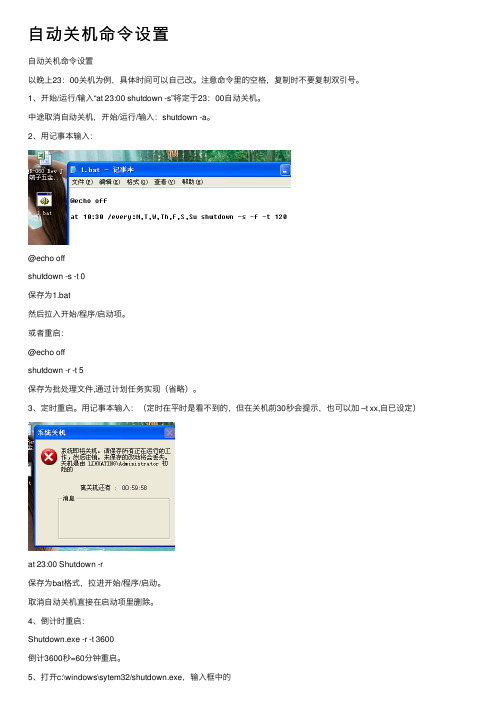
⾃动关机命令设置⾃动关机命令设置以晚上23:00关机为例,具体时间可以⾃⼰改。
注意命令⾥的空格,复制时不要复制双引号。
1、开始/运⾏/输⼊“at 23:00 shutdown -s”将定于23:00⾃动关机。
中途取消⾃动关机,开始/运⾏/输⼊:shutdown -a。
2、⽤记事本输⼊:@echo offshutdown -s -t 0保存为1.bat然后拉⼊开始/程序/启动项。
或者重启:@echo offshutdown -r -t 5保存为批处理⽂件,通过计划任务实现(省略)。
3、定时重启。
⽤记事本输⼊:(定时在平时是看不到的,但在关机前30秒会提⽰,也可以加 –t xx,⾃已设定)at 23:00 Shutdown -r保存为bat格式,拉进开始/程序/启动。
取消⾃动关机直接在启动项⾥删除。
4、倒计时重启:Shutdown.exe -r -t 3600倒计3600秒=60分钟重启。
5、打开c:\windows\sytem32/shutdown.exe,输⼊框中的"shutdown"后⾯加上⼀个空格和"-r",即"shutdown -r",⾃⼰设定时间就⾏了。
6、每天定时⾃动关机命令:at 23:00 /every:M,T,W,Th,F,S,Su或:at 23:00 /every:M,T,W,Th,F,S,Su shutdown -s -f -t 120-f 强制结束未响应程序-t 120 延迟120秒M,T,W,Th,F,S,Su 可选择星期⼏at 23:00 /every:M,T,W,Th,F,S,Su shutdown -s -t 60 -c "早睡早起好⾝体"7、开始/运⾏/输⼊:shutdown -i。
打开设置⾃动关机对话框。
Shutdown.exe的参数,每个都具有特定的⽤途,执⾏每⼀个都会产⽣不同的效果,⽐如-s:关闭本地计算机-a:取消关机操作-f:强⾏关闭应⽤程序-m \\计算机名:控制远程计算机-i:显⽰图形⽤户界⾯,但必须是Shutdown的第⼀个选项-l:注销当前⽤户-r:关机并重启-t时间:设置关机倒计时-c "消息内容":输⼊关机对话框中的消息内容(不能超127个字符)8、shutdown命令Windows XP系统通过⼀个名为Shutdown.exe的程序来完成关机操作(位置在Windows\System下),⼀般情况下XP的关机是由关机程序 shutdown.exe来实现的,关机的时候调⽤shutdown.exe。
XP系统电脑怎么设置定时关机

XP系统电脑怎么设置定时关机
XP系统电脑怎么设置定时关机
方法一、使用shutdown命令来自动关机
1、打开开始——运行,例如:设置晚上10点整自动关机,就可以在运行里面输入at 22:00 shutdown -s之后回车。
2、例如:设置电脑在2个小时后自动关机,在运行里面输入shutdown -s -t 7200,确定后会弹出系统关机的倒计时提示。
3、以上两种设置自动关机的方法,取消的命令是shutdown -a。
4、如果你正在使用迅雷下载资料,我们可以借助迅雷设置电脑下载完后自动关机,具体操作是工具——完成后关机。
(当然迅雷版本很多,但是都是可以设置下载完成后关机的,只是放的位置可能有所不同,因此大家需要找一下)
方法二、利用电脑管家的工具进行自动关机
1、安装打开电脑管家之后选择工具箱。
2、在工具箱中选择其他,之后在右侧点击健康小助手,此时该软件就会自动安装。
3、安装完后我们点击它进入如下界面,之后选择详情。
4、紧接着我们把智能关机开启了,在上面我们还可以滑动时间来设置什么时候关机。
迅雷使用说明

一、迅雷新手完全入门手册迅雷使用的多资源超线程技术基于网格原理,能够将网络上存在的服务器和计算机资源进行有效的整合,构成独特的迅雷网络,通过迅雷网络各种数据文件能够以最快速度进行传递。
1.任务分类说明在迅雷的主界面左侧就是任务管理窗口,该窗口中包含一个目录树,分为“正在下载”、“已下载”和“垃圾箱”三个分类,鼠标左键点击一个分类就会看到这个分类里的任务,每个分类的作用如下:正在下载――没有下载完成或者错误的任务都在这个分类,当开始下载一个文件的时候就需要点“正在下载”察看该文件的下载状态。
已下载――下载完成后任务会自动移动到“已下载”分类,如果你发现下载完成后文件不见了,点一下“已下载”分类就看到了。
垃圾箱――用户在“正在下载”和“已下载”中删除的任务都存放在迅雷的垃圾箱中,“垃圾箱”的作用就是防止用户误删,在“垃圾箱”中删除任务时,会提示是否把存放于硬盘的上的文件一起删除2.更改默认文件的存放目录迅雷安装完成后,会自动在C盘建立一个“C:download”目录,如果用户希望把文件的存放目录改成“D:下载”,那么就需要右键点任务分类中的“ 已下载”,选择“属性”,使用“浏览”更改目录为“D:下载”,然后“确定”,看到原来的“C:download”变成“D:下3.子分类的作用在“已下载”分类中迅雷自动创建了“软件”、“游戏”、“驱动程序”、“mp3”和“电影”五个子分类,了解这些分类的作用可以帮助用户更好的使用迅雷,下面是这些分类的功能介绍。
1)每个分类对应的目录大家都习惯把不同的文件放在不同的目录,例如把下载的音乐文件放在“D:音乐”目录,迅雷可以在下载完成后自动把不同类别的文件保存在指定的目录,例如:我保存音乐文件的目录是“D:音乐”,现在想下载一首叫东风破的mp3,先右键点击迅雷“已下载”分类中的“mp3”分类,选择“属性”,更改目录为“D:音乐”,然后点击“配置”按钮,在“默认配置”中的分类那里选择“mp3”,会看到对应的目录已经变成了“D:音乐”,这时右键点东风破的下载地址,选择“使用迅雷下载”,在新建任务面板中把文件类别选择为“mp3”,点确定就好了,下载完成后,文件会保存在“D:音乐”,而下载任务则在“mp3”分类中,以后下载音乐文件时,只要在新建任务的时候指定文件分类为“mp3”,那么这些文件都会保存到“D:音乐”目录下。
怎么自动关机
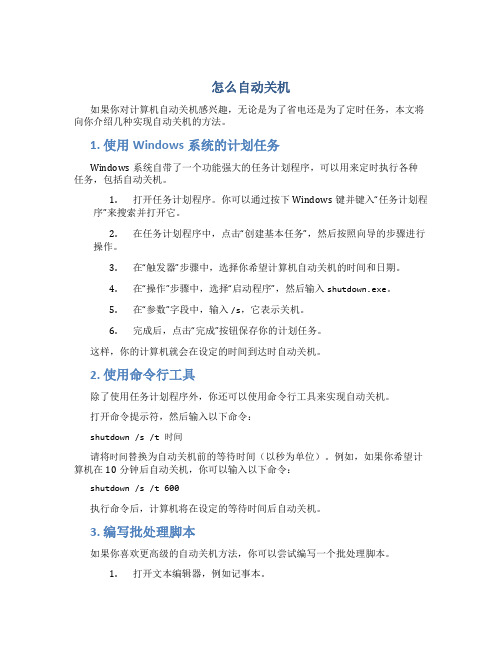
怎么自动关机如果你对计算机自动关机感兴趣,无论是为了省电还是为了定时任务,本文将向你介绍几种实现自动关机的方法。
1. 使用Windows系统的计划任务Windows系统自带了一个功能强大的任务计划程序,可以用来定时执行各种任务,包括自动关机。
1.打开任务计划程序。
你可以通过按下Windows键并键入“任务计划程序”来搜索并打开它。
2.在任务计划程序中,点击“创建基本任务”,然后按照向导的步骤进行操作。
3.在“触发器”步骤中,选择你希望计算机自动关机的时间和日期。
4.在“操作”步骤中,选择“启动程序”,然后输入shutdown.exe。
5.在“参数”字段中,输入/s,它表示关机。
6.完成后,点击“完成”按钮保存你的计划任务。
这样,你的计算机就会在设定的时间到达时自动关机。
2. 使用命令行工具除了使用任务计划程序外,你还可以使用命令行工具来实现自动关机。
打开命令提示符,然后输入以下命令:shutdown /s /t 时间请将时间替换为自动关机前的等待时间(以秒为单位)。
例如,如果你希望计算机在10分钟后自动关机,你可以输入以下命令:shutdown /s /t 600执行命令后,计算机将在设定的等待时间后自动关机。
3. 编写批处理脚本如果你喜欢更高级的自动关机方法,你可以尝试编写一个批处理脚本。
1.打开文本编辑器,例如记事本。
2.输入以下命令:@echo offping -n 1 -w 5000 127.0.0.1 > nulshutdown /s这个脚本的作用是等待5秒钟,然后执行关机命令。
3.将脚本保存为autoshutdown.bat,或者任何你喜欢的文件名。
4.双击运行脚本,计算机将在执行脚本后自动关机。
4. 使用第三方软件除了上述的方法,你还可以使用第三方软件来实现自动关机。
一些常见的第三方软件包括:•AutoIt:一个功能强大的自动化脚本语言,可以用来编写自动关机脚本。
•Free Alarm Clock:一个免费的闹钟和提醒软件,可以用来定时关机。
- 1、下载文档前请自行甄别文档内容的完整性,平台不提供额外的编辑、内容补充、找答案等附加服务。
- 2、"仅部分预览"的文档,不可在线预览部分如存在完整性等问题,可反馈申请退款(可完整预览的文档不适用该条件!)。
- 3、如文档侵犯您的权益,请联系客服反馈,我们会尽快为您处理(人工客服工作时间:9:00-18:30)。
迅雷设置下载完自动关机的各种步骤、方法、技巧和经验(配图)
迅雷7可以设置成下载完自动关机,除了这种关机方式还可以定时关机,定时开始下载等,这些都属于计划任务,迅雷内有计划任何的小工具的。
我们来看看具体怎么设置吧。
步骤/方法
首先我们打开迅雷7
1. 2
在迅雷的界面的下边有一个计划任务的选项,我们点击它。
2. 3 在计划任务的菜单中,我们选择下载完成后
3. 4
打开了次级菜单,在次级菜单中,选择关机。
这样就完成了设置。
4. 5
设置完成以后,如果你想要取消自动关机,你可以在迅雷的界面中点击这个位置:如下图所示,画红线的位置就可以关闭自动关机。
5. 6
等到下载完毕以后迅雷会提示关机,如果你在这个时候想要取消关机,你可以点击取消:
6.7
除了下载完毕关机以外,你还可以设定定时关机。
如下图,点击添加计划任务
7.8
在这个对话框中,你可以设定多长时间以后关机,也可以设定具体的几点关机,点击确定计划就可以执行。
怎样设置迅雷下载完后自动关机
迅雷的左下角不是有个计划任务么,点开在里面就有设置了。
如果没有,你看看升级下你的迅雷就有了。
迅雷本身就带这个功能的
在工具里就有完成后自动关机选项
还要提醒一点
以后无论下什么东西都会导致自动关机的
讯雷的5。
0版本在讯雷的左下角里有一个“计划关机”的按钮,就点就会出现两个选项“添加计划任务”“下载完后自动关机”
下载一个自动关机软件,然后设置CPU当它小于多少数值就会子都关机
迅雷的左下角不是有个计划任务么,点开在里面就有设置了。
如果没有,你看看升级下你的迅雷就有了。
迅雷7点话你点迅雷界面小衣服边上的倒三角形,工具,计划任务管理,下载完成后,选关机就可以了。
参考下列图片
附件:
点击右下角的“计划任务”,然后会有一个下载完成后,点一下就会有下载完成后自动关机
最下边有个计划任务,里面有项下载完成后,设置成下载完关机就行了。
